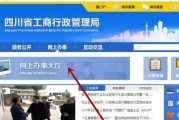随着科技的发展,无线网络已经成为我们日常生活中不可或缺的一部分。然而,在使用笔记本电脑的过程中,有时候我们会遇到无法连接无线路由的问题,这给我们的使用带来了很大的困扰。本文将提供一些解决方法,帮助大家解决笔记本无线网卡无法连接无线路由的问题。

一、检查无线网络是否开启
二、确认无线网卡是否正常工作
三、重启路由器和笔记本电脑
四、检查密码是否输入正确
五、检查无线信号强度
六、尝试连接其他无线网络
七、更新无线网卡驱动程序
八、检查无线网卡是否启用
九、检查路由器设置是否正确
十、尝试重置路由器设置
十一、使用IP地址重新连接
十二、关闭其他可能干扰的设备
十三、检查防火墙设置
十四、尝试连接到不同的频道
十五、联系专业人士寻求帮助
一:检查无线网络是否开启
在开始进行任何操作之前,首先要确保无线网络已经打开。可以通过查看无线网络图标,如果图标上有一个红色的叉叉或者无法显示网络名称,那么就意味着无线网络没有开启。
二:确认无线网卡是否正常工作
如果笔记本无线网卡无法连接到无线路由器,可能是由于网卡本身出现问题。可以通过设备管理器来检查无线网卡的状态,如果网卡显示有问题的话,可以尝试更新驱动程序或者更换网卡。
三:重启路由器和笔记本电脑
有时候,问题可能只是一时的网络故障。可以尝试通过重启路由器和笔记本电脑来解决问题。首先关掉电脑和路由器的电源,等待几分钟后再重新开启。
四:检查密码是否输入正确
无线网络连接需要输入正确的密码,如果密码输入错误,那么就无法成功连接到无线路由器。要确保输入的密码是正确的,可以尝试重新输入密码并注意大小写。
五:检查无线信号强度
无线信号强度低可能导致无法连接到无线路由器。可以尝试靠近路由器,检查无线信号强度是否有所改善。如果信号仍然很弱,可能需要考虑购买一个无线信号扩展器。
六:尝试连接其他无线网络
如果笔记本无线网卡无法连接到一个特定的无线路由器,可以尝试连接其他无线网络。如果可以正常连接其他网络,那么问题可能出在路由器设置或者信号干扰上。
七:更新无线网卡驱动程序
无线网卡驱动程序的更新可以解决一些与连接问题相关的软件方面的问题。可以通过设备管理器或者官方网站下载最新的无线网卡驱动程序,并进行更新。
八:检查无线网卡是否启用
有时候,无线网卡可能会被意外地禁用了。可以通过在控制面板中找到网络连接选项,检查无线网卡是否启用。如果没有启用,可以尝试启用它并重新连接无线网络。
九:检查路由器设置是否正确
在连接无线网络之前,要确保路由器的设置是正确的。可以通过输入路由器的IP地址,在浏览器中打开路由器设置界面,并检查网络名称、密码和其他设置是否正确。
十:尝试重置路由器设置
如果经过检查发现路由器设置没有问题,可以尝试将路由器恢复到出厂设置。这样做会将所有设置重置为默认值,但也可能解决一些问题。
十一:使用IP地址重新连接
有时候,通过输入IP地址来手动连接无线网络可以解决连接问题。可以在网络连接属性中选择手动分配IP地址,并输入正确的IP地址、子网掩码、网关和DNS服务器。
十二:关闭其他可能干扰的设备
有时候,其他电子设备可能会干扰无线信号,导致无法连接无线网络。可以尝试关闭其他可能干扰的设备,如手机、微波炉等。
十三:检查防火墙设置
防火墙设置有时候会阻止无线网络连接。可以检查防火墙设置,并确保允许无线网络的通信。
十四:尝试连接到不同的频道
无线路由器默认使用自动频道选择,但有时候可能会与其他设备产生干扰。可以尝试手动选择一个不同的频道,并重新连接无线网络。
十五:联系专业人士寻求帮助
如果以上方法都没有解决问题,那么可能是出现了更严重的硬件或者软件故障。在这种情况下,最好联系专业人士,寻求帮助。
通过检查无线网络开启、无线网卡状态、密码输入、信号强度等方面,以及进行重启、更新驱动程序等操作,通常可以解决笔记本无线网卡无法连接无线路由的问题。如果问题仍然存在,最好寻求专业人士的帮助。
如何解决笔记本无线网卡无法连接无线路由的问题
随着无线网络的普及,大部分人都使用笔记本电脑来上网,但是有时候我们可能会遇到笔记本无线网卡无法连接无线路由的问题。在这篇文章中,我们将会介绍一些常见的情况以及相应的解决方法,帮助读者解决这一困扰。
一、无线网卡驱动问题
1.无线网卡驱动未安装或已损坏
当笔记本无线网卡未安装正确的驱动程序时,或者驱动程序损坏导致无法正常工作时,就会出现无法连接无线路由的问题。
解决方法:更新或重新安装无线网卡驱动程序,可以通过官方网站下载最新版本的驱动程序,或者使用驱动程序更新工具进行更新。
二、无线路由设置问题
2.无线路由器SSID隐藏
如果你的无线路由器将SSID隐藏,那么笔记本是看不到这个网络的,自然也无法连接。
解决方法:登录到无线路由器的管理界面,将SSID的隐藏选项取消,使其可见。
3.无线路由器MAC过滤
无线路由器开启了MAC过滤功能,只允许指定的设备连接,而你的笔记本没有被允许连接。
解决方法:在无线路由器的管理界面中,将MAC过滤功能关闭或者添加笔记本的MAC地址到允许列表中。
三、网络设置问题
4.笔记本IP地址冲突
如果你的笔记本与其他设备在局域网中分配到了相同的IP地址,那么就会导致无法连接无线路由。
解决方法:修改笔记本的IP地址,确保与局域网中其他设备的IP地址不冲突。
5.无线网卡未开启或被禁用
有些笔记本电脑配备了物理开关或快捷键来控制无线网卡的开启和禁用。如果无线网卡未开启或被禁用,就无法连接无线路由。
解决方法:检查笔记本电脑上的物理开关或快捷键,确保无线网卡处于开启状态。
四、信号问题
6.信号弱或干扰较大
如果你离无线路由器太远或者周围有大量无线设备或电器干扰,无线网卡可能会无法正常连接。
解决方法:将笔记本靠近无线路由器,或者尝试更换一个信号较强的频段,减少干扰。
五、其他问题
7.无线路由器故障
如果无线路由器本身出现故障,例如硬件故障或固件问题,那么就会导致笔记本无法连接。
解决方法:重启无线路由器,或者尝试更新路由器的固件版本。
笔记本无线网卡无法连接无线路由的问题可能是由于驱动、路由器设置、网络设置、信号和其他因素引起的。通过更新或重新安装驱动程序、调整路由器设置、修改网络设置、优化信号以及排除其他故障,我们可以解决这一问题,让笔记本能够正常连接无线路由器,享受顺畅的网络体验。
标签: #无线网卡